Tutorial Cara Mengganti Nama User pada Windows 7 - Selamat datang para pengunjung setia Artikel Tutorial. User pada sistem operasi windows digunakan untuk inisialisasi pengguna sehingga komputer akan mengenali nama dari komputer melalui user tersebut. User umumnya merupakan nama dari pemilik atau pengguna komputer tersebut sehingga setiap aplikasi dan program yang terinstall pada komputer tersebut harus melalui akses ataupun persetujuan dari user tersebut. Pada sistem operasi windows 7 terbagi menjadi 2 user yaitu uSer Administrator dan Standart User.
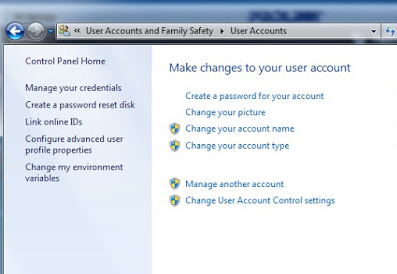 |
| Tutorial Cara Mengganti Nama User pada Windows 7 |
User Administrator mempunyai hak akses penuh terhadap pengoperasian dari sistem operasi tersebut. Setiap aplikasi atau software yang akan di install pada sistem operasi harus melalui persetujuan dari Administrator. Selain itu Administrator juga memiliki perasn penuh dalam melalakukan setting atau pun konfigurasi terhadap sistem operasi tersebut. Standart User merupakan turunan dari administrator sehingga semua aktivitas yang dilakukan oleh standart user harus melalui persetujuan dari administrator. Misalnya jika ingin melakukan penambahan aplikasi pada sistem operasi, ataupun melakukan konfigurasi baik pengaturan sistem maupun pengaturan jaringan.
BACA JUGA:
- Tutorial Cara Mengunci Komputer Dengan Password User pada Windows - Create Password Windows 7
- Tutorial Cara Mengganti Foto Profil Windows Pada Komputer/Laptop
- Tutorial Cara Mengontrol dan Membatasi Aktifitas User pada Windows dengan Setup Parental Control User
Memberikan nama user pada komputer umumnya dilakukan pada saat kita melakukan instalasi sistem operasi, akan tetapi jika kita ingin mengganti nama user yang lama dengan user yang baru, kia bisa melakukan pengaturan user akun pada menu control panel. Untuk lebih jelas cara mengganti nama user pada sistem operasi windows ikuti langkah-langkah berikut:
- Langkah pertama klik tombol Start pada Windows kemudian pilih menu Control Panel.
- Selanjutnya akan muncul jendela Control Panel, Pada jendela ini kita akan dihadapkan pada menuAdjust Your Computer Settings. Pada jendela terdapat banyak menu seperti: System and Security, Network anda Internet, Hardware and Sound, Programs, User Accounts and Family Safety, Appearance and Personalization, Clock, Language and Region dan Ease of Access. Untuk mengatur pengaturan user akun kita pilih menu User Accounts and Family Safety
- Maka akan muncul jendela User Accounts and Family Safety, pada jendela ini pilih menu User Account.
- Langkah selanjutnya kita akan mengatur nama dari user pada komputer. Pada jendela Make Changes to Your User Account pilih Change your Account name
- Langkah yang terakhir adalah masukan nama user baru pada kotak yang disediakan kemudian klik Change Name.
Kesimpulan:
Langkah untuk mengganti nama dari user :
Klik Start -> Control Panel -> User Accounts and Family Safety -> User Account -> Change your Account name -> Isi kotak New Account Name -> Change Name
Semoga postingan saya kali ini tentang Tutorial Cara Mengganti Nama User pada Windows 7 dapat bermanfaat dan jangan lupa nantikan postingan saya berikutnya. Wassalam..






0 Response to "Tutorial Cara Mengganti Nama User pada Windows 7"
Posting Komentar